Repare o erro 0x8007001F na Microsoft Store
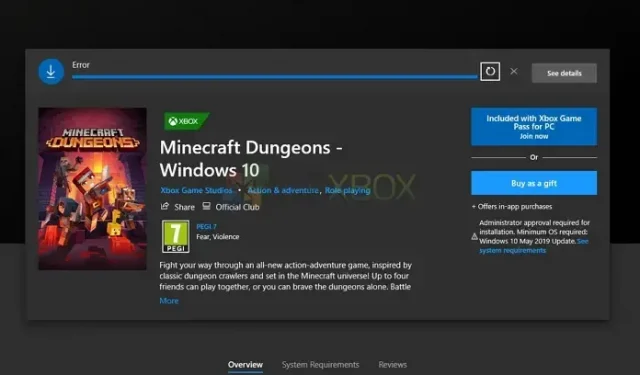
Este artigo irá ajudá-lo a resolver o problema se você enfrentar o número de erro 0x8007001F ao instalar jogos específicos da Microsoft Store no Windows. O mesmo pode ocorrer durante a instalação de jogos usando o Xbox App.
Elimine o erro 0x8007001F da Microsoft Store
A lista de recomendações para ajudá-lo a resolver o erro 0x8007001F na Microsoft Store é fornecida abaixo.
- Atualização da Microsoft Store
- Em um computador com Windows, reinstale o serviço de jogos.
- Livre-se das informações de registro dos serviços de jogos
- Use o Solucionador de problemas de aplicativos da Windows Store
Para colocar essas recomendações em ação, você precisará de uma conta de administrador.
1] Atualização da Microsoft Store
O aplicativo da Microsoft Store pode conter uma falha que impede downloads; como resultado, atualizar a Loja pode resolver o problema, como aconteceu com outras pessoas. Como a atualização só pode ser acessada por meio da Microsoft Store, você deve verificar a área de atualização para ver se possui uma.
- Abra a Microsoft Store no seu dispositivo.
- Clique no ícone Biblioteca no painel esquerdo e clique na opção Obter atualizações .
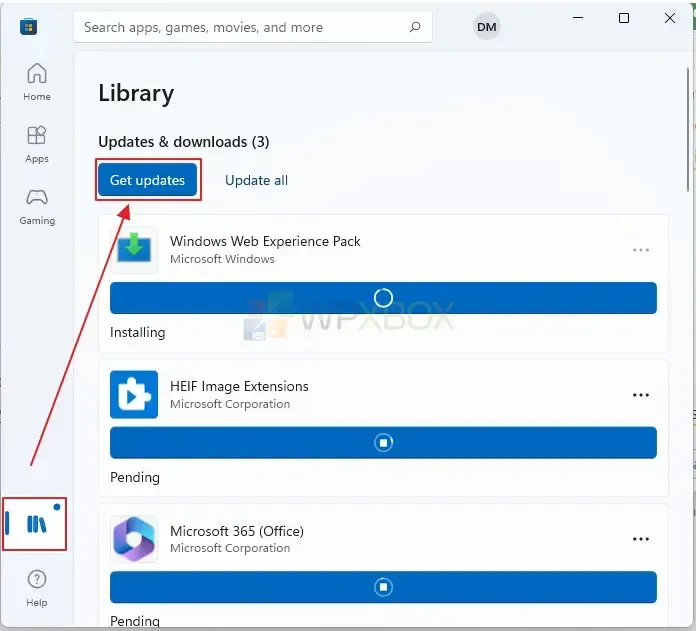
- Todos os aplicativos que precisam ser atualizados, juntamente com a Microsoft Store, serão atualizados.
- Instale o jogo mais uma vez depois que a Microsoft Store terminar sua atualização.
2] Em um computador com Windows, reinstale o serviço de jogos.
- Abra o Terminal do Windows como administrador.
- Para desinstalar o Microsoft Gaming Service do Windows, copie e cole o seguinte comando e pressione Enter.
get-appxpackage Microsoft.GamingServices | remove-AppxPackage -allusers
- Digite o seguinte comando e pressione Enter na mesma janela. Você pode instalar o Gaming Service usando o comando para abrir sua listagem na Microsoft Store.
start ms-windows-store://pdp/?productid=9MWPM2CQNLHN
- Instale o aplicativo nessa página e, quando o prompt Controle de conta de usuário (UAC) aparecer, clique em Sim.
- Tente instalar o jogo mais uma vez após reiniciar o dispositivo.
3] Livre-se das informações do registro de serviços de jogos
Se os métodos anteriores não resolverem o problema, exclua as chaves listadas abaixo e reinicie o computador. As entradas do registro serão criadas mais uma vez quando você reiniciar e quaisquer problemas com as entradas serão corrigidos.
- Para excluir, abra o Editor do Registro
- Vá para os seguintes locais.
Computer\HKEY_LOCAL_MACHINE\SYSTEM\CurrentControlSet\Services\GamingServices Computer\HKEY_LOCAL_MACHINE\SYSTEM\CurrentControlSet\Services\GamingServicesNe
- Exclua todo o conteúdo dentro das pastas GamingServices e GamingServicesNe.
- Reinicie o PC.
3] Use o Solucionador de problemas de aplicativos da Windows Store
O Windows vem com um solucionador de problemas integrado para aplicativos baixados da Microsoft Store, incluindo o próprio aplicativo. Se nada mais resolver o problema, você pode usar a solução de problemas do Windows App. O aplicativo do Windows pode ser corrigido da seguinte maneira:
- No seu dispositivo Windows, abra Configurações. Clique em Sistema e escolha a opção Solução de problemas à direita.
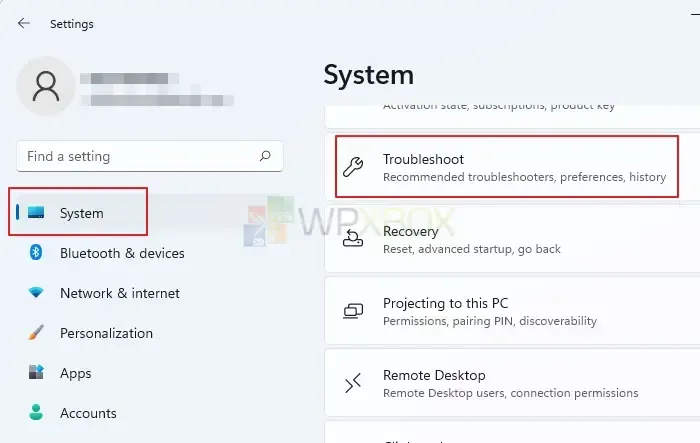
- Escolha a opção Outros solucionadores de problemas na próxima página. Em seguida, role para baixo, localize a solução de problemas de aplicativos da Windows Store e clique no botão Executar. Aguarde até que a solução de problemas seja concluída.
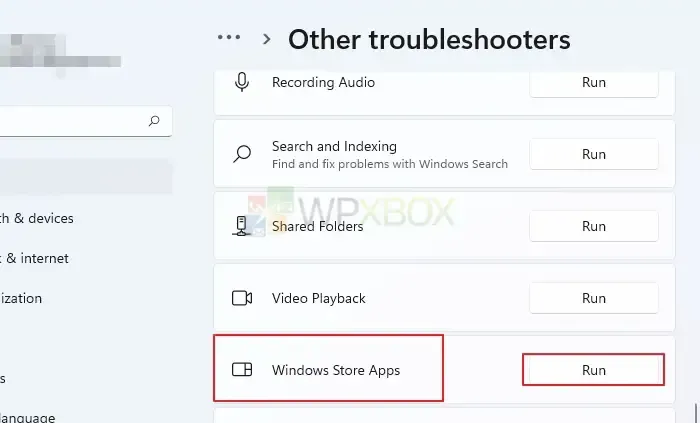
- Verifique se o problema foi resolvido.
Conclusão
Este erro da Microsoft Store 0x8007001F acontece com frequência e não é muito engraçado quando afeta apenas títulos específicos. Você deve conseguir corrigir o erro 0x8007001F da Microsoft Store seguindo os conselhos do artigo, especialmente o referente ao serviço de jogos.
O que o Gaming Service faz no Windows?
O programa Windows Gaming Service funciona em segundo plano para tornar acessível a funcionalidade de outros jogos e programas em seu computador. Alguns recursos que os serviços de jogos podem fornecer incluem uma barra de jogos, modo de jogo, rastreamento de atividades de jogos e Game Pass. No geral, o Gaming Services melhora a experiência de jogo no Windows, fornecendo uma variedade de recursos e ferramentas práticas.
Por que a Microsoft Store não permite que eu baixe jogos?
Você não pode baixar jogos da Microsoft Store por vários motivos. Fatores comuns incluem falta de espaço de armazenamento disponível, problemas de rede, problemas de compatibilidade, restrições geográficas etc. Se nenhuma dessas outras sugestões funcionar, tente redefinir o aplicativo Microsoft Store. Redefina a configuração acessando Configurações > Aplicativos > Microsoft Store > Configurações avançadas.



Deixe um comentário